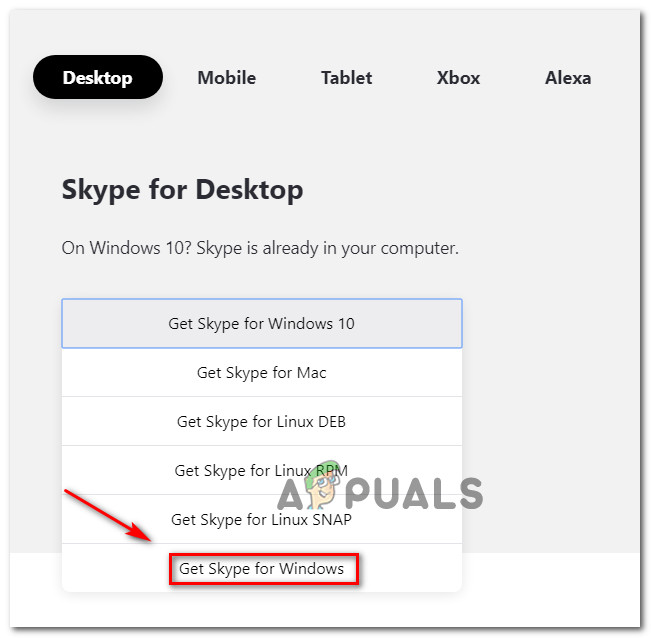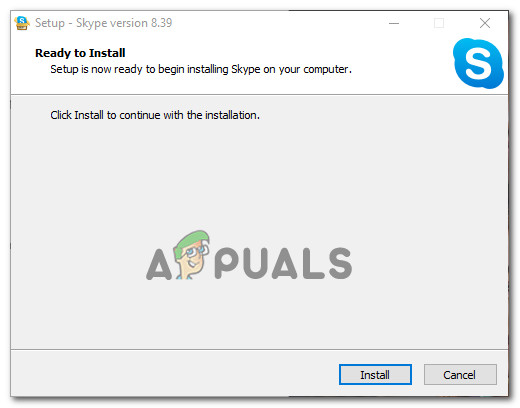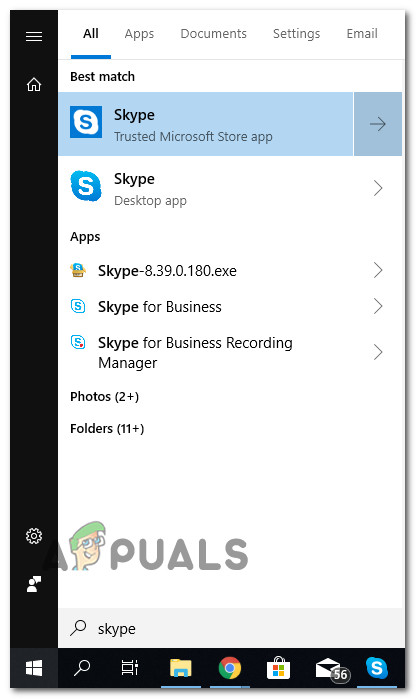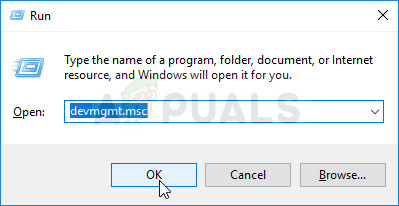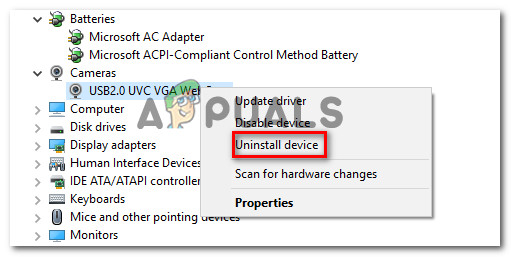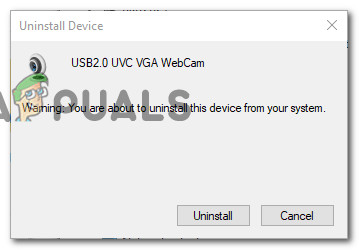பல விண்டோஸ் பயனர்கள் “ உங்கள் வெப்கேம் தற்போது மற்றொரு பயன்பாட்டால் பயன்படுத்தப்படுகிறது ஸ்கைப் அல்லது இதே போன்ற நிரலுடன் தங்கள் கேமராவைப் பயன்படுத்த முயற்சிக்கும்போது பிழை. உள்ளமைக்கப்பட்ட மற்றும் வெளிப்புற கேமரா சாதனங்களுடன் இது நிகழ்கிறது. விண்டோஸ் 7, விண்டோஸ் 8.1 மற்றும் விண்டோஸ் 10 இல் பொதுவாக எதிர்கொள்ளும் என்பதால் இந்த பிரச்சினை ஒரு குறிப்பிட்ட விண்டோஸ் பதிப்பிற்கு குறிப்பிட்டதல்ல.

உங்கள் வெப்கேம் தற்போது மற்றொரு பயன்பாட்டால் பயன்படுத்தப்படுகிறது
“உங்கள் வெப்கேம் தற்போது மற்றொரு பயன்பாட்டால் பயன்படுத்தப்படுகிறது” பிழைக்கு என்ன காரணம்?
பிழையை சரிசெய்து மீண்டும் அவர்களின் கேமராவைப் பயன்படுத்தத் தொடங்க பல்வேறு பயனர் அறிக்கைகள் மற்றும் அவர்கள் பயன்படுத்திய பழுதுபார்க்கும் உத்திகளைப் பார்த்து இந்த குறிப்பிட்ட சிக்கலை நாங்கள் ஆராய்ந்தோம். நாங்கள் கண்டுபிடித்ததை அடிப்படையாகக் கொண்டு, இந்த குறிப்பிட்ட சிக்கலைத் தூண்டுவதற்கு அறியப்பட்ட பல பொதுவான காட்சிகள் உள்ளன:
- ஸ்கைப்பின் விண்டோஸ் 10 பதிப்பு - ஸ்கைப்பின் (விண்டோஸ் 10) முன்பே நிறுவப்பட்ட பதிப்பு சிதைந்துவிட்டால் அல்லது வேறு பயன்பாட்டுடன் எப்படியாவது முரண்பட்டால் இந்த சிக்கல் சில நேரங்களில் ஏற்படலாம். இந்த சிக்கலை விரைவாக சரிசெய்வது ஸ்கைப்பின் கிளாசிக் பதிப்பைப் பயன்படுத்துவதாகும்.
- சிதைந்த / முழுமையற்ற இமேஜிங் சாதனம் / கேமரா இயக்கி - இந்த குறிப்பிட்ட சிக்கல் உள்ளமைக்கப்பட்ட அல்லது அர்ப்பணிப்பு கேமரா இயக்கி முறையற்ற முறையில் நிறுவப்பட்ட அல்லது சிதைந்த நிகழ்வுகளில் ஏற்படும் என்று அறியப்படுகிறது. இந்த வழக்கில், OS ஐ மீண்டும் நிறுவ ஊக்குவிப்பதற்காக சாதன மேலாளரிடமிருந்து பொறுப்பான இயக்கியை நிறுவல் நீக்குவதே தீர்வு.
- பயன்பாட்டிற்கு கேமராவை அணுக முடியாது - ஸ்கைப் (அல்லது பிற பயன்பாடு) மூலம் நீங்கள் கேமராவைப் பயன்படுத்த முடியாது என்பதற்கான காரணம், உங்கள் கேமராவுக்கு நிறுவப்பட்ட பயன்பாடுகளின் அணுகலைக் கட்டுப்படுத்த உங்கள் விண்டோஸ் பதிப்பு கட்டமைக்கப்பட்டுள்ளது. இந்த வழக்கில், கேமரா அமைப்புகளை அணுகுவதிலும் அனுமதிகளை மாற்றியமைப்பதிலும் பிழைத்திருத்தம் உள்ளது.
- கேமரா பயன்பாட்டிலிருந்து கோப்புகள் சிதைந்துவிட்டன - கேமரா பயன்பாட்டால் சிக்கல் ஏற்பட்ட சில நிகழ்வுகளை நாங்கள் அடையாளம் காண முடிந்தது. பல பாதிக்கப்பட்ட பயனர்கள் கேமரா பயன்பாட்டை மீட்டமைப்பதன் மூலம் இந்த குறிப்பிட்ட சிக்கலை தீர்க்க முடிந்தது.
- வெப்கேம் பாதுகாப்பு என்பது வெப்கேமிற்கான பயன்பாட்டு அணுகலை கட்டுப்படுத்துகிறது - வெப்கேம் பாதுகாப்பு எனப்படும் ஒரு பாதுகாப்பு அம்சம் உள்ளது, இது இந்த குறிப்பிட்ட சிக்கலை ஏற்படுத்தும். ESET ஸ்மார்ட் பாதுகாப்பில் பொதுவாக எதிர்கொள்ளப்படுகிறது, ஆனால் அதற்கு சமமான பிற பாதுகாப்பு பயன்பாடுகள் இருக்கலாம்.
முறை 1: பழைய ஸ்கைப் கிளாசிக் (விண்டோஸ் 10 மட்டும்) பயன்படுத்துதல்
ஸ்கைப்பில் உங்கள் கேமராவைப் பயன்படுத்த அனுமதிக்கும் விரைவான தீர்வை நீங்கள் தேடுகிறீர்களானால், அதைச் செய்வதற்கான எளிதான வழி ஸ்கைப்பின் உன்னதமான பதிப்பை நிறுவுவதாகும். ஆனால் இது சிக்கலை சரிசெய்யாது என்பதை நினைவில் கொள்ளுங்கள் - இது சிக்கலைத் தீர்ப்பதற்குப் பதிலாக சிக்கலைத் தவிர்ப்பதற்கு நிறைய பயனர்கள் பயன்படுத்திய ஒரு தீர்வாகும்.
குறிப்பு: இந்த முறை விண்டோஸ் 10 க்கு மட்டுமே பொருந்தும், ஏனெனில் இது பிரத்யேக ஸ்கைப் பதிப்பைக் கொண்ட ஒரே விண்டோஸ் பதிப்பாகும் (இது முன்பே நிறுவப்பட்டிருக்கும்).
ஸ்கைப் கிளாசிக் சமீபத்திய பதிப்பை நிறுவுவதற்கான விரைவான வழிகாட்டி இங்கே:
- இந்த இணைப்பைப் பார்வையிடவும் ( இங்கே ) மற்றும் கீழ்தோன்றும் மெனுவைக் கிளிக் செய்க டெஸ்க்டாப்பிற்கான ஸ்கைப். பின்னர், புதிதாக தோன்றிய கீழ்தோன்றும் மெனுவிலிருந்து, பெறு என்பதைத் தேர்ந்தெடுக்கவும் விண்டோஸுக்கான ஸ்கைப் .
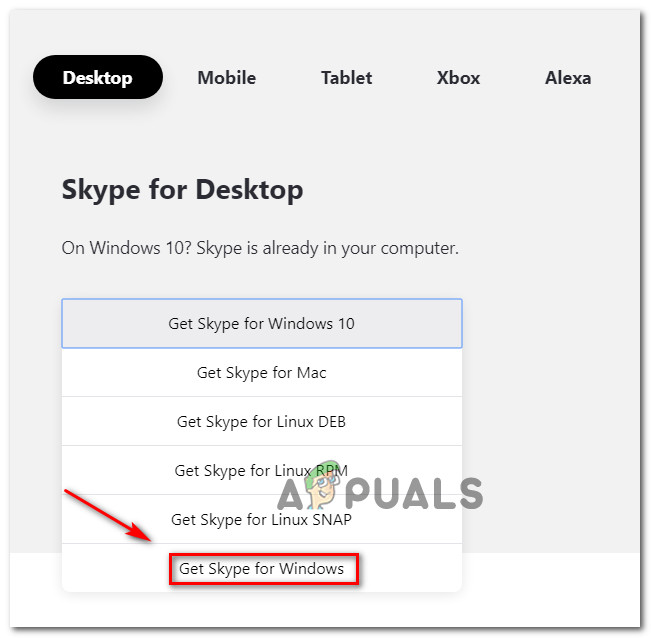
ஸ்கைப்பின் கிளாசிக் பதிப்பைப் பதிவிறக்குகிறது
- நிறுவல் இயங்கக்கூடியது பதிவிறக்கம் செய்யப்பட்டவுடன், அதன் மீது இரட்டை சொடுக்கி, திரையில் உள்ளதைப் பின்பற்றி நிறுவலை முடிக்கும்படி கேட்கிறது.
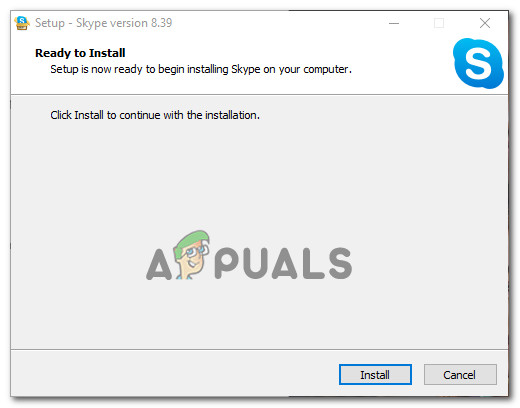
ஸ்கைப்பின் கிளாசிக் பதிப்பை நிறுவுகிறது
- நிறுவல் முடிந்ததும், உங்கள் கணினியை மறுதொடக்கம் செய்யுங்கள்.
- அடுத்த கணினி தொடக்கத்தில், இரண்டு ஸ்கைப் பதிப்புகளின் குறுகிய விளக்கத்தைப் பார்த்து வேறுபடுத்தலாம். கிளாசிக் ஸ்கைப் பதிப்பு “ டெஸ்க்டாப் பயன்பாடு ”விண்டோஸ் 10 பதிப்பு உள்ளமைக்கப்பட்டதாக விவரிக்கப்படுகிறது “நம்பகமான மைக்ரோசாஃப்ட் ஸ்டோர் பயன்பாடு” .
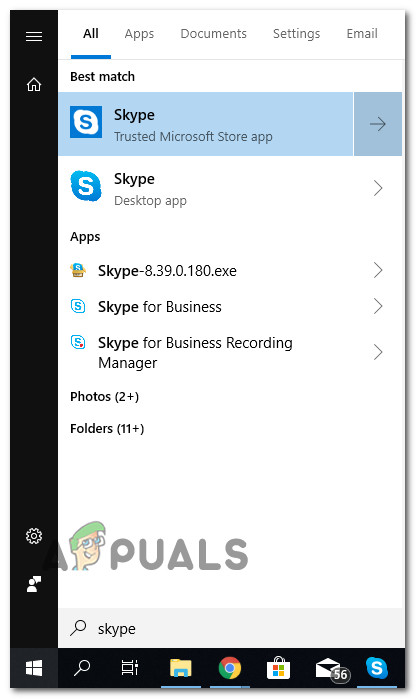
விண்டோஸ் 10 மற்றும் கிளாசிக் ஸ்கைப்பிற்கான ஸ்கைப்
- கிளாசிக் ஸ்கைப்பைத் திறந்து பிழை இனி ஏற்படவில்லையா என்று பாருங்கள்.
நீங்கள் இன்னும் எதிர்கொண்டால் “ உங்கள் வெப்கேம் தற்போது மற்றொரு பயன்பாட்டால் பயன்படுத்தப்படுகிறது ”பிழை, கீழே உள்ள அடுத்த முறைக்கு நகரவும்.
முறை 2: இமேஜிங் சாதன இயக்கிகளை மீண்டும் நிறுவுதல் (கேமராக்கள் இயக்கிகள்)
தீர்க்க அறியப்பட்ட மற்றொரு பிரபலமான பிழைத்திருத்தம் “ உங்கள் வெப்கேம் தற்போது மற்றொரு பயன்பாட்டால் பயன்படுத்தப்படுகிறது ”பிழை கேமராக்கள் இயக்கிகளை நிறுவல் நீக்குகிறது (இமேஜிங் சாதன இயக்கிகள்). பாதிக்கப்பட்ட பயனர்களால் இந்த செயல்முறை பயனுள்ளதாக இருக்கும் என்று உறுதிப்படுத்தப்பட்டுள்ளது, ஆனால் பிழைத்திருத்தம் பல பயனர்களுக்கு தற்காலிகமானது என்பதை நாங்கள் கண்டறிந்தோம்.
கேமராக்கள் இயக்கிகளை மீண்டும் நிறுவுவதற்கான விரைவான வழிகாட்டி இங்கே (இமேஜிங் சாதன இயக்கிகள்):
- அச்சகம் விண்டோஸ் விசை + ஆர் திறக்க ஒரு ஓடு உரையாடல் பெட்டி. பின்னர், “ devmgmt.msc ”மற்றும் அழுத்தவும் உள்ளிடவும் திறக்க ஒரு ஓடு உரையாடல் பெட்டி.
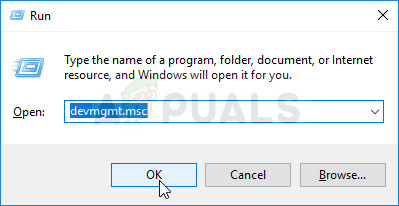
ரன் பெட்டியிலிருந்து சாதன நிர்வாகியை இயக்குகிறது
- உள்ளே சாதன மேலாளர் , கீழ்தோன்றும் மெனுவை விரிவாக்குங்கள் கேமராக்கள் (அல்லது இமேஜிங் சாதனங்கள் ), உங்கள் வெப்கேமில் வலது கிளிக் செய்து கிளிக் செய்க நிறுவல் நீக்கு.
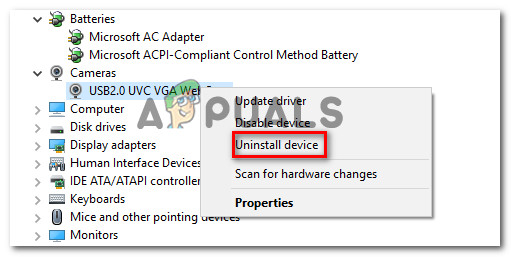
வெப்கேம் இயக்கியை நிறுவல் நீக்குகிறது
- கிளிக் செய்க நிறுவல் நீக்கு உறுதிப்படுத்தல் வரியில், பின்னர் உங்கள் கணினியை மறுதொடக்கம் செய்யுங்கள்.
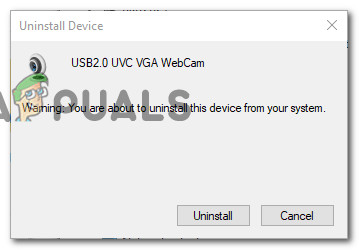
வெப்கேம் இயக்கியின் நிறுவல் நீக்கத்தை உறுதிப்படுத்துகிறது
- உங்களிடம் விண்டோஸ் 10 இருந்தால், இயக்க முறைமை தானாகவே அடுத்த தொடக்கத்துடன் காணாமல் போன இயக்கியை மீண்டும் நிறுவும்.
குறிப்பு: நீங்கள் விண்டோஸ் 10 இல் இல்லையென்றால், உங்கள் உற்பத்தியாளர் வலைத்தளத்தைப் பார்வையிட்டு தேவையான வலைத்தளத்தைப் பதிவிறக்குவதன் மூலம் அதை கைமுறையாக மீண்டும் நிறுவ வேண்டும். - ஸ்கைப்பைத் திற (அல்லது பிழையைக் காண்பிக்கும் வேறு ஏதேனும் பயன்பாடு) மற்றும் சிக்கல் தீர்க்கப்பட்டுள்ளதா என்று பாருங்கள்.
நீங்கள் இன்னும் எதிர்கொண்டால் “ உங்கள் வெப்கேம் தற்போது மற்றொரு பயன்பாட்டால் பயன்படுத்தப்படுகிறது ”பிழை, கீழே உள்ள அடுத்த முறைக்கு நகரவும்.
முறை 3: உங்கள் கேமராவை அணுக பயன்பாடுகளை அனுமதிக்கிறது
இந்த குறிப்பிட்ட சிக்கலை நீங்கள் சந்திப்பதற்கான மற்றொரு காரணம், உங்கள் தற்போதைய விண்டோஸ் அமைப்புகள் நிறுவப்பட்ட பயன்பாடுகளை உங்கள் கேமராவைப் பயன்படுத்துவதைத் தடுக்கின்றன. அதே துல்லியமான சிக்கலை எதிர்கொள்ளும் பல பயனர்கள் அணுகிய பின் சிக்கல் சரி செய்யப்பட்டதாக அறிவித்துள்ளனர் அமைப்புகள் பயன்பாடு மற்றும் கேமராவை பயன்பாடுகளை அணுக அனுமதிப்பதில் இருந்து அவர்களின் கணினி தடுக்கப்பட்டது கண்டுபிடிக்கப்பட்டது.
அதிர்ஷ்டவசமாக, இந்த சிக்கலை மிக எளிதாக சரிசெய்ய முடியும். நீங்கள் செய்ய வேண்டியது இங்கே.
- அச்சகம் விண்டோஸ் விசை + ஆர் திறக்க ஒரு ஓடு உரையாடல் பெட்டி. பின்னர், “ ms-settings: தனியுரிமை-வெப்கேம் ”மற்றும் அழுத்தவும் உள்ளிடவும் திறக்க புகைப்பட கருவி தாவலின் கீழ் தனியுரிமை அமைப்புகள் .
- உள்ளே அமைப்புகள் பயன்பாடு, வலது கை பலகத்திற்குச் சென்று, தொடர்புடையது என்பதை உறுதிப்படுத்தவும் உங்கள் கேமராவை அணுக பயன்பாடுகளை அனுமதிக்கவும் திரும்பியது ஆன்.
- பின்னர், கிளிக் செய்யவும் மாற்றம் பொத்தான் (கீழ் இந்த சாதனத்தில் கேமராவை அணுக அனுமதிக்கவும் ) மற்றும் தொடர்புடையது என்பதை உறுதிப்படுத்தவும் இந்த சாதனத்திற்கான கேமரா அணுகல் இயக்கப்பட்டது.
- உங்கள் கணினியை மறுதொடக்கம் செய்து அடுத்த தொடக்கத்தில் சிக்கல் தீர்க்கப்பட்டுள்ளதா என்று பாருங்கள்.

அமைப்புகள் மெனுவிலிருந்து பயன்பாடுகளை அனுமதிக்கிறது
நீங்கள் இன்னும் அதே பிழை செய்தியை எதிர்கொண்டால், கீழே உள்ள அடுத்த முறைக்குச் செல்லவும்.
முறை 4: கேமரா பயன்பாட்டை மீட்டமைக்கிறது
நீங்கள் முடிவு இல்லாமல் இதுவரை வந்திருந்தால், நீங்கள் முயற்சிக்க வேண்டிய ஒரு பழுது உத்தி உள்ளது. உங்கள் கேமரா அமைப்புகளுடன் ஏற்பட்ட பிழை / பிழை காரணமாக பிழை ஏற்பட்டால், மீட்டமைவு சிக்கலை குறைந்தபட்ச தொந்தரவுடன் தீர்க்கும். இதேபோன்ற சூழ்நிலையில் உள்ள பல பயனர்கள் கேமரா பயன்பாட்டை மறுபரிசீலனை செய்ய முடிந்த பின்னர் இந்த பிரச்சினை காலவரையின்றி தீர்க்கப்பட்டதாக தெரிவித்துள்ளனர்.
நீங்கள் செய்ய வேண்டியது இங்கே:
- அச்சகம் விண்டோஸ் விசை + ஆர் திறக்க ஒரு ஓடு உரையாடல் பெட்டி. பின்னர், “ ms-settings: appsfeatures ”மற்றும் அழுத்தவும் உள்ளிடவும் திறக்க பயன்பாடுகள் & அம்சங்கள் திரை அமைப்புகள் செயலி.
- பயன்பாடுகள் & அம்சங்கள் திரையின் உள்ளே, பயன்பாடுகளின் பட்டியலுக்கு கீழே சென்று கண்டுபிடி புகைப்பட கருவி.
- கிளிக் செய்யவும் புகைப்பட கருவி , பின்னர் தேர்வு செய்யவும் மேம்பட்ட விருப்பங்கள் இன் மேம்பட்ட அமைப்புகள் மெனுவைத் திறக்க பட்டியலிலிருந்து புகைப்பட கருவி.
- அடுத்த சாளரத்தில் இருந்து, கீழே உருட்டவும் மீட்டமை தாவலைக் கிளிக் செய்து மீட்டமை பொத்தானை.
- கிளிக் செய்வதன் மூலம் மீண்டும் உறுதிப்படுத்தவும் மீட்டமை புதிதாக தோன்றிய பாப் அப் இருந்து.
- உங்கள் கணினியை மறுதொடக்கம் செய்து அடுத்த தொடக்கத்தில் சிக்கல் தீர்க்கப்பட்டுள்ளதா என்று பாருங்கள்.

கேமரா பயன்பாட்டை மீட்டமைக்கிறது
நீங்கள் இன்னும் இதை எதிர்கொண்டால் “ உங்கள் வெப்கேம் தற்போது மற்றொரு பயன்பாட்டால் பயன்படுத்தப்படுகிறது ”பிழை, கீழே உள்ள அடுத்த முறைக்கு நகரவும்.
முறை 5: ESET ஸ்மார்ட் பாதுகாப்பில் வெப்கேம் பாதுகாப்பை முடக்கு (பொருந்தினால்)
நீங்கள் ESET ஸ்மார்ட் பாதுகாப்பைப் பயன்படுத்துகிறீர்கள் என்றால், ஸ்கைப் (அல்லது வேறு நிரல்) எனப்படும் பாதுகாப்பு விருப்பத்தால் கேமராவை அணுகுவதைத் தடுக்கலாம். வெப்கேம் பாதுகாப்பு . இந்த குற்றவாளியை மற்றவர்களை விட அடையாளம் காண்பது கடினம், ஏனெனில் பாதுகாப்பு விதி அமல்படுத்தப்பட்டாலும் கூட ESET ஸ்மார்ட் பாதுகாப்பு அணைக்கப்பட்டுள்ளது.
நீங்கள் ESET ஸ்மார்ட் பாதுகாப்பைப் பயன்படுத்துகிறீர்கள் என்றால், அணுகவும் அமைப்புகள் ( அமைவு ) மெனு மற்றும் அதை உறுதிப்படுத்தவும் வெப்கேம் பாதுகாப்பு மாற்று முடக்கப்பட்டுள்ளது. உங்கள் 3 வது தரப்பு வைரஸ் தடுப்பு முடக்கப்பட்டிருந்தாலும் அதைச் செய்யுங்கள்.

வெப்கேம் பாதுகாப்பை முடக்குகிறது
பாதுகாப்பு அம்சம் முடக்கப்பட்ட பிறகு, உங்கள் கணினியை மறுதொடக்கம் செய்து “ உங்கள் வெப்கேம் தற்போது மற்றொரு பயன்பாட்டால் பயன்படுத்தப்படுகிறது அடுத்த தொடக்கத்தில் ”பிழை தீர்க்கப்பட்டது.
4 நிமிடங்கள் படித்தேன்